【Linux】- vi/vim
所有的 Unix Like 系统都会内建 vi 文书编辑器,其他的文书编辑器则不一定会存在。
但是目前我们使用比较多的是 vim 编辑器。
vim 具有程序编辑的能力,可以主动的以字体颜色辨别语法的正确性,方便程序设计。
什么是 vim?
Vim是从 vi 发展出来的一个文本编辑器。代码补完、编译及错误跳转等方便编程的功能特别丰富,在程序员中被广泛使用。
简单的来说, vi 是老式的字处理器,不过功能已经很齐全了,但是还是有可以进步的地方。 vim 则可以说是程序开发者的一项很好用的工具。
连 vim 的官方网站 (http://www.vim.org) 自己也说 vim 是一个程序开发工具而不是文字处理软件。
vim 键盘图:
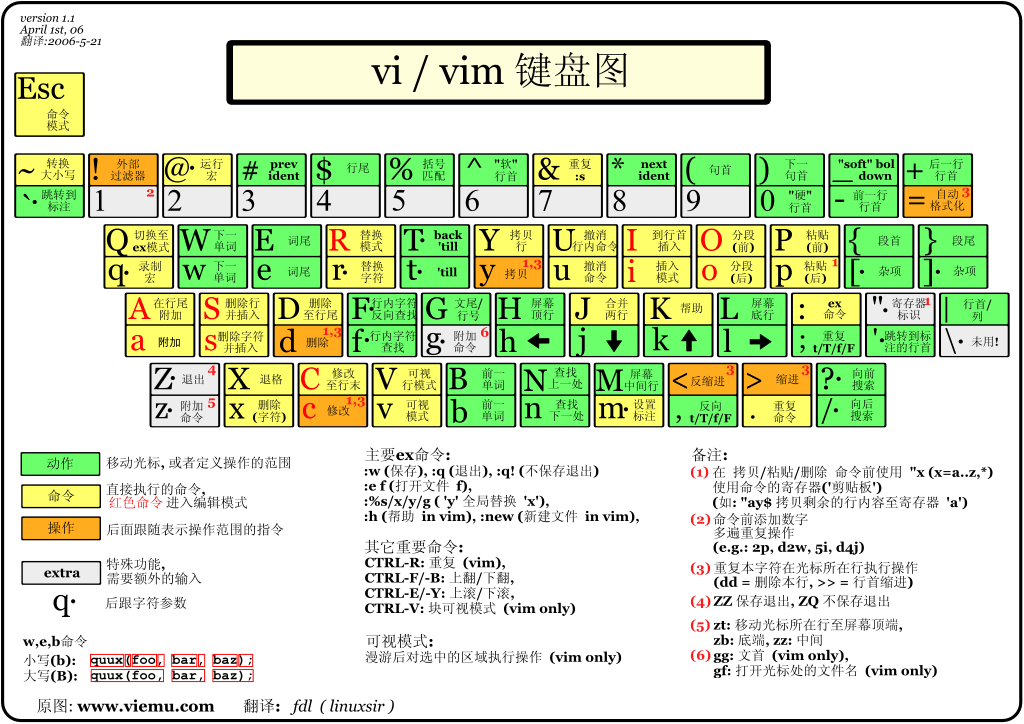
vi/vim 的使用
基本上 vi/vim 共分为三种模式,分别是命令模式(Command mode),输入模式(Insert mode)和底线命令模式(Last line mode)。 这三种模式的作用分别是:
命令模式:
用户刚刚启动 vi/vim,便进入了命令模式。
此状态下敲击键盘动作会被Vim识别为命令,而非输入字符。比如我们此时按下i,并不会输入一个字符,i被当作了一个命令。
以下是常用的几个命令:
- i 切换到输入模式,以输入字符。
- x 删除当前光标所在处的字符。
- : 切换到底线命令模式,以在最底一行输入命令。
若想要编辑文本:启动Vim,进入了命令模式,按下i,切换到输入模式。
命令模式只有一些最基本的命令,因此仍要依靠底线命令模式输入更多命令。
输入模式:
在命令模式下按下a、i、o就进入了输入模式。
在输入模式中,可以使用以下按键:
- 字符按键以及Shift组合,输入字符
- ENTER,回车键,换行
- BACK SPACE,退格键,删除光标前一个字符
- DEL,删除键,删除光标后一个字符
- 方向键,在文本中移动光标
- HOME/END,移动光标到行首/行尾
- Page Up/Page Down,上/下翻页
- Insert,切换光标为输入/替换模式,光标将变成竖线/下划线
- ESC,退出输入模式,切换到命令模式
底线命令模式
在命令模式下按下:(英文冒号)就进入了底线命令模式。
底线命令模式可以输入单个或多个字符的命令,可用的命令非常多。
在底线命令模式中,基本的命令有(已经省略了冒号):
- q 退出程序
- w 保存文件
按ESC键可随时退出底线命令模式。
简单的说,我们可以将这三个模式想成底下的图标来表示:

vi/vim 使用实例
使用 vi/vim 进入一般模式
如果你想要使用 vi 来建立一个名为 test.txt 的文件时,你可以这样做:
vi runoob.txt
直接输入 vi 文件名 就能够进入 vi 的一般模式了。请注意,记得 vi 后面一定要加文件名,不管该文件存在与否!

按下 i 进入输入模式(也称为编辑模式),开始编辑文字
在一般模式之中,只要按下 i, o, a 等字符就可以进入输入模式了!
在编辑模式当中,你可以发现在左下角状态栏中会出现 –INSERT- 的字样,那就是可以输入任意字符的提示。
这个时候,键盘上除了 Esc 这个按键之外,其他的按键都可以视作为一般的输入按钮了,所以你可以进行任何的编辑。

按下 ESC 按钮回到一般模式
好了,假设我已经按照上面的样式给他编辑完毕了,那么应该要如何退出呢?是的!没错!就是给他按下 Esc 这个按钮即可!马上你就会发现画面左下角的 – INSERT – 不见了!
在一般模式中按下 :wq 储存后离开 vi
OK,我们要存档了,存盘并离开的指令很简单,输入 :wq 即可保存离开!
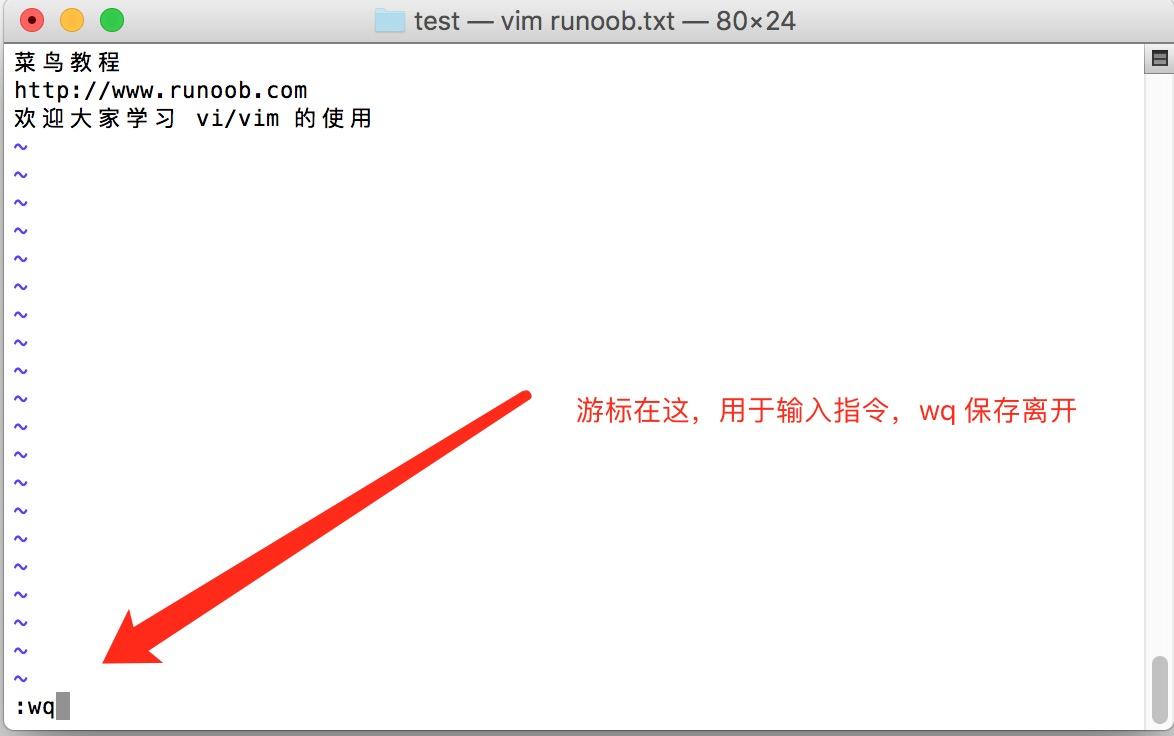
OK! 这样我们就成功创建了一个 runoob.txt 的文件。
vi/vim 按键说明
除了上面简易范例的 i, Esc, :wq 之外,其实 vim 还有非常多的按键可以使用。
第一部份:一般模式可用的光标移动、复制粘贴、搜索替换等
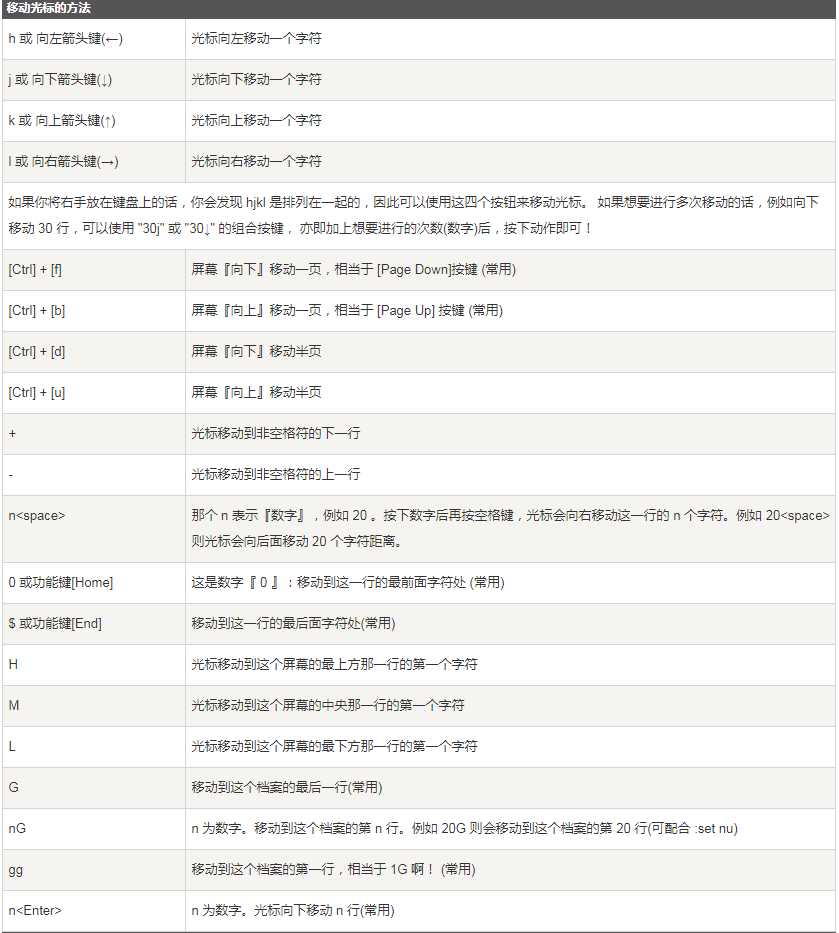
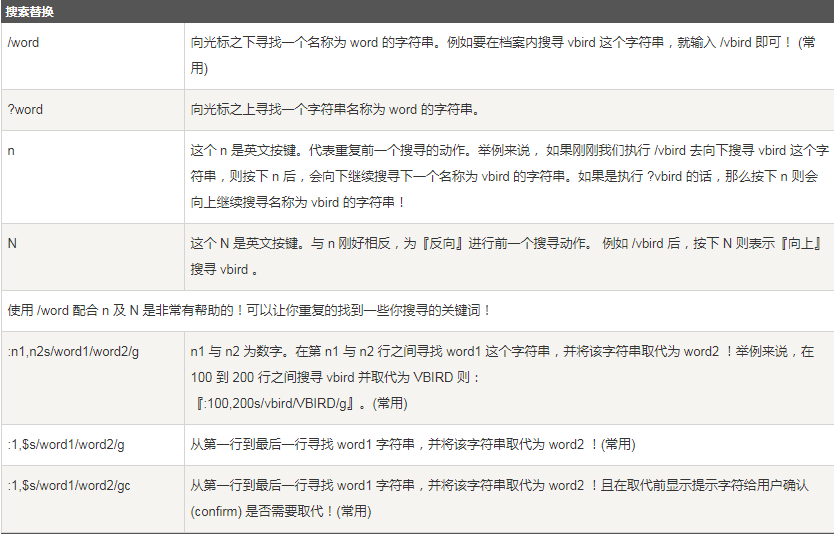
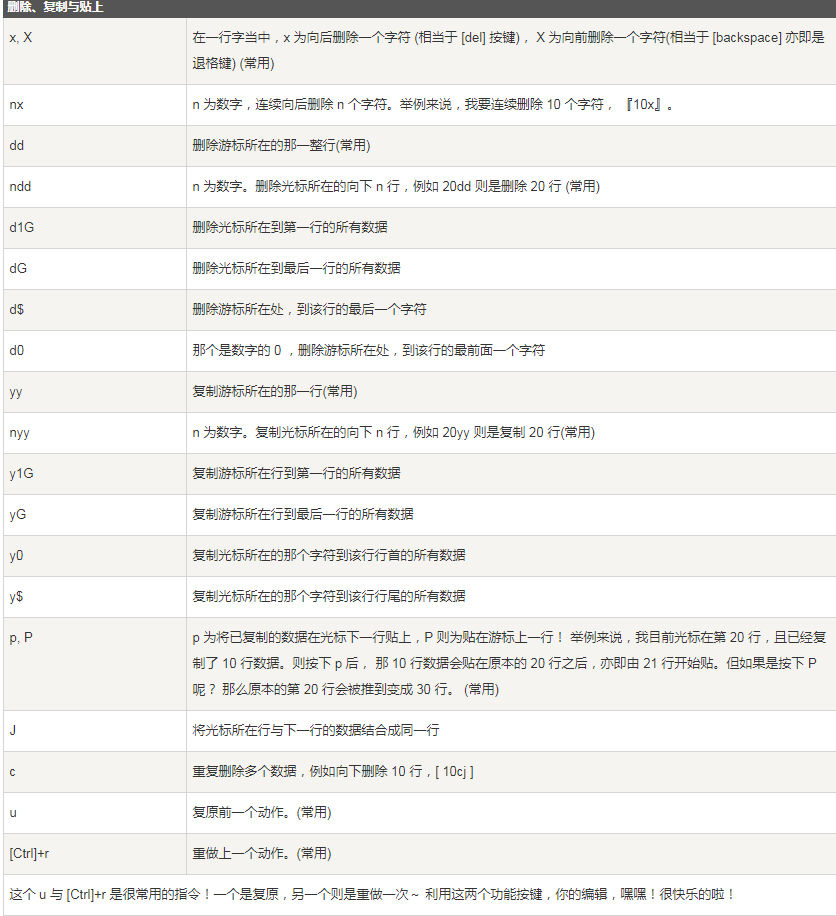

第二部份:一般模式切换到编辑模式的可用的按钮说明
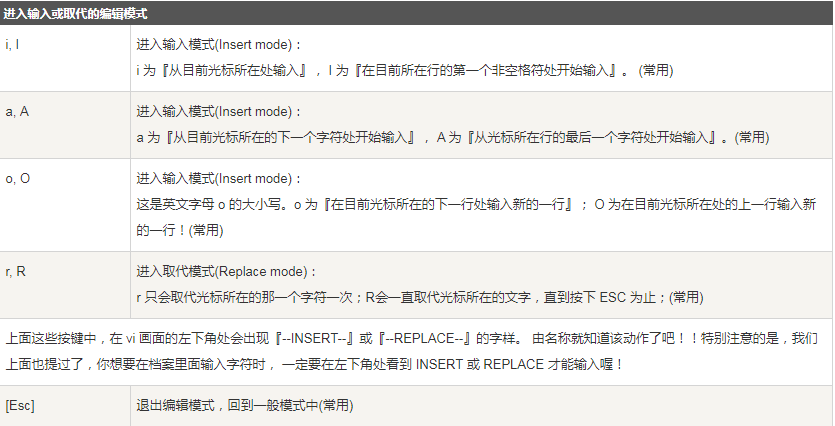
第三部份:一般模式切换到指令行模式的可用的按钮说明
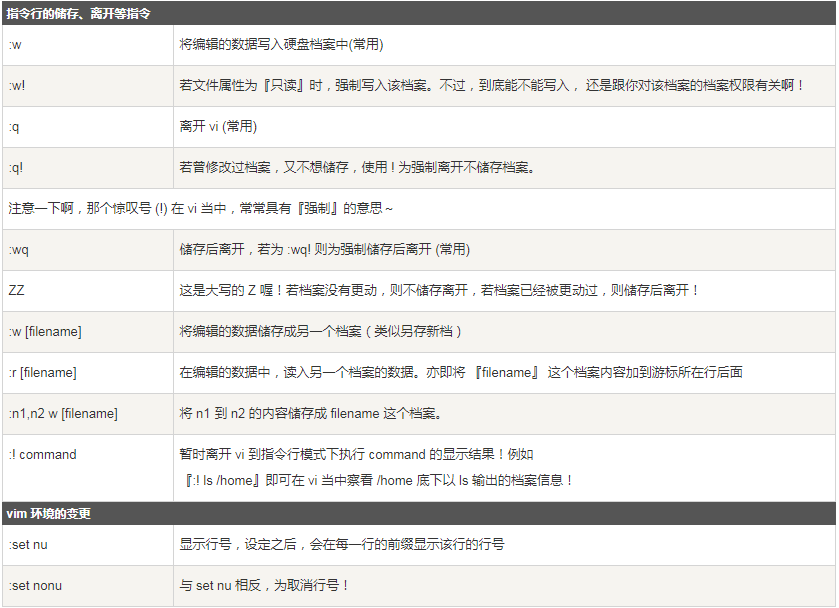
特别注意,在 vi/vim 中,数字是很有意义的!数字通常代表重复做几次的意思! 也有可能是代表去到第几个什么什么的意思。
举例来说,要删除 50 行,则是用 『50dd』 对吧! 数字加在动作之前,如我要向下移动 20 行呢?那就是『20j』或者是『20↓』即可。
转自:http://www.runoob.com/linux/linux-vim.html
【Linux】- vi/vim的更多相关文章
- 【Linux】vi(vim)起步学起来有些困难,一步一步温习
以Tomcat的配置文件service.xml为例,记录.学习vi的最常用操作. > 什么是vi or vim? [nicchagil@localhost bak]$ man vi VIM() ...
- 【转】VI/VIM常用命令
原文网址:http://www.blogjava.net/woxingwosu/archive/2007/09/06/125193.html Vi是“Visual interface”的简称,它在Li ...
- 【Linux】vi 命令
基本上 vi/vim 共分为三种模式,分别是一般模式.编辑模式与指令列命令模式. 这三种模式的作用分别是: 一般模式:以 vi 打开一个档案就直接进入一般模式了(这是默认的模式).在这个模式中 ...
- 【转载】-- vi/vim使用
vi/vim 基本使用方法本文介绍了vi (vim)的基本使用方法,但对于普通用户来说基本上够了!i/vim的区别简单点来说,它们都是多模式编辑器,不同的是vim 是vi的升级版本,它不仅兼容vi的所 ...
- 【转载】vi/vim使用进阶: 指随意动,移动如飞 (二)
本节所用命令的帮助入口: :help usr_03.txt :help motion.txt :help usr_29.txt :help scroll.txt :help folding 上一篇文章 ...
- 【转载】vi/vim使用进阶: 指随意动,移动如飞 (一)
vi/vim使用进阶: 指随意动,移动如飞 (一) << 返回vim使用进阶: 目录 本节所用命令的帮助入口: :help usr_03.txt :help motion.txt :hel ...
- 【Linux】- 简明Vim练习攻略
vim的学习曲线相当的大(参看各种文本编辑器的学习曲线),所以,如果你一开始看到的是一大堆VIM的命令分类,你一定会对这个编辑器失去兴趣的.下面的文章翻译自<Learn Vim Progress ...
- 【LINUX】VI相关命令
任何用户最常做的事要数创建和编辑文件,包括文档.报告和文字,vi(Visual Editor)是一个有效而相对简单的全荧幕编辑,使用vi,只要记著少量基本指令,就可以开始起步,再学习其他更复杂的指令, ...
- 【Linux】vi编辑器命令
1)进入vi的命令 vi filename : 打开或新建文件,并将光标置于第一行首 vi +n filename : 打开文件,并将光标置于第n行首 ...
随机推荐
- 查看Pyton的版本号和32/64位平台
怎么查看Python的版本号?使用的Python是32位还是64位的?用以下两条Python 指令就可以知道. 方法1:通过Python代码查看 import platform import sys ...
- 一、Django初级
创建项目,也就是网站 1.cmd,输入:pip3 install Django==2.1.2 2.>>>import django 3.cmd进入需要建项目的文件夹,django-a ...
- python 新手函数基础(函数定义调用值传递等)
1.编程的集中主要方式: 面向过程 >类 >>关键字class 面向函数>函数 >> 关键字def 面向过程> 过程 >> 关键字def 2.py ...
- Python:pickle模块学习
1. pickle模块的作用 将字典.列表.字符串等对象进行持久化,存储到磁盘上,方便以后使用 2. pickle对象串行化 pickle模块将任意一个python对象转换成一系统字节的这个操作过程叫 ...
- ORB-SLAM (四)Initializer单目初始化
一. 通过对极约束并行计算F和H矩阵初始化 VO初始化目的是为了获得准确的帧间相对位姿,并通过三角化恢复出初始地图点.初始化方法要求适用于不同的场景(特别是平面场景),并且不要进行人为的干涉,例如选取 ...
- 三 Hive 数据处理 自定义函数UDF和Transform
三 Hive 自定义函数UDF和Transform 开篇提示: 快速链接beeline的方式: ./beeline -u jdbc:hive2://hadoop1:10000 -n hadoop 1 ...
- 两分钟了解Docker的优势
本文来自网易云社区 我们主要从Docker对业务架构和生产实践的角度来分析. 随着业务规模的逐渐扩大,产品复杂度也随着增加,企业需要解决快速迭代.高可靠和高可用等问题,一个自然的选择是服务化的拆分,把 ...
- andriod学习一
1.Android软件栈 2.Android模拟器 Android SDK 可以通过ADT+Eclipse或者命令行开发,调试,测试应用程序,设备可以使用模拟器或者真实设备, ...
- hdu1069Monkey and Banana(动态规划)
Monkey and Banana Time Limit: 2000/1000 MS (Java/Others) Memory Limit: 65536/32768 K (Java/Others ...
- CSS随笔3
1. CSS部分简洁使用 * background-radious:使得边框角“圆化”. * background:pink url(“图片路径”) no-repeat: * border 可以有 ...
